惠普电脑外放没有声音的原因
1、声卡或主板驱动程序较旧:升级相应驱动程序到最新版即可;
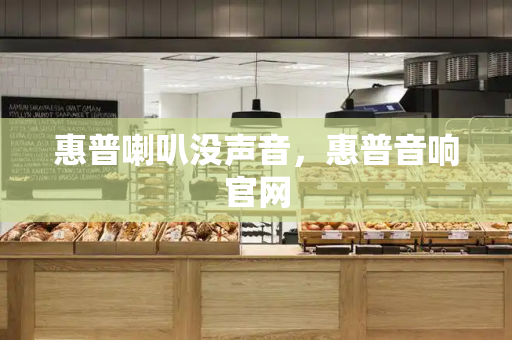
2、扬声器被禁用:电脑右下角小喇叭图标,右键选择播放设备,查看里面有扬声器和headphone两个设备,确认是否扬声器设置为禁用了,若是,将它启用;
3、如果是通过外放音箱或耳机输出声音:检查音频外设是否损坏或音箱电源是否正常打开即可。
惠普电脑音量开了但没声音
演示机型:惠普HP11代酷睿i5
系统版本:win10
惠普电脑音量开了但没声音共有2步,以下是惠普HP11代酷睿i5中解决音量开了但没声音的具体操作步骤:
操作/步骤
1
右击喇叭选择打开声音
右击桌面右下角的喇叭图标,选择打开声音设置选项。
2
点下拉按钮选择扬声器
点击输出选项下面的下拉菜单按钮,选择要播放声音的扬声器选项即可。
惠普笔记本 喇叭没有了 没声音 插耳机也没有
如果惠普笔记本的扬声器没有声音,可以通过检查控制面板进行设置来解决。首先,点击“开始”按钮,选择“设置”图标打开设置窗口。
在设置窗口中,选择“声音”选项,进入声音设置页面。查看默认的播放设备是否为笔记本内置扬声器,如果不是,请将默认播放设备更改为扬声器。
确保扬声器驱动程序是最新版本。可以访问惠普官方网站下载最新的驱动程序,按照页面上的指示进行安装。
检查扬声器连接是否正常。如果扬声器是外接设备,需要确认扬声器与电脑之间的连接线是否正确插入,没有松动。如果是内置扬声器,检查是否有物理损坏。
测试扬声器是否正常工作。可以通过控制面板的声音测试功能来检测扬声器是否正常。在声音设置页面,点击“测试声音”按钮,选择“播放所有设备”,确认扬声器是否发出声音。
如果插耳机后可以正常播放声音,说明扬声器可能存在故障。可以尝试使用其他设备测试扬声器,以进一步确认问题所在。
如果以上方法都无法解决问题,建议联系惠普客服或专业技术人员进行进一步诊断和维修。







